当サイトの記事には広告を含む場合があります。
記事内で紹介する商品を購入することで、当サイトに売り上げの一部が還元されることがあります。
無料で音楽を聴く方法はいくつかあります。ここでは、合法の方法だけを3つ解説しますので、参考にしてください。具体的なサービスも紹介しています。
無料で音楽を聴く3つの方法-どれも合法

無料で音楽を聴くというと、なんとなく違法のように感じる人もいるかもしれません。もちろん違法のサイトも存在しますが、合法で聴ける方法が3つもあります。それぞれ見ていきましょう。
方法1:音楽サブスクの無料プランを利用する
まずは、音楽聴き放題サブスクの「無料プラン」を利用するという方法です。
無料でも、ちゃんと曲の頭から最後まで、つまり「フル尺」で再生できます。聴ける曲の種類についても、ほとんどのサブスクで有料プランとの違いはありません。
ただし「シャッフル再生のみ」「ダウロード再生不可」「広告が表示される」などの制限付きです。
具体的に、どのサブスクに無料プランがあるのか、以下のボタンから移動できます。
方法2:音楽サブスクのお試し期間をはしごする
音楽聴き放題のサブスクでは「最初の3カ月は無料」など、お試し期間が長いことが多くあります。
それを利用して、いくつもの音楽サブスクを「はしご」することで、かなりの期間、無料で聴き放題サブスクを利用できるのです。
例えば、3カ月無料の音楽サブスクを4つでも「はしご」すれば、約1年間は無料で利用できます。
以下の記事で、主な音楽サブスクを一覧にしているので、参考にしてください。
 音楽の聴き放題サブスク11社を一覧で比較!選び方の基本も解説
音楽の聴き放題サブスク11社を一覧で比較!選び方の基本も解説
方法3:YouTubeの公式配信で聴く
違法アップロードのイメージが強い YouTube ですが、合法の「公式配信」も多くあります。
「ミュージックビデオ」を公式に無料配信していることもあるので、それを音楽として無料で楽しむことも可能です。YouTube上の公式音楽などを再生できる「YouTube Music」という無料アプリも、公式でリリースされています。
アニメやドラマについても公式の無料配信が増えていますが、音楽も同じ傾向があるわけですね。
無料の音楽配信について、よくある疑問

無料で音楽を聴く方法について、よくある疑問をQ&A形式で解説します。
無料でダウンロード再生(オフライン再生)はできる?
無料で利用できる音楽配信は、基本的にストリーミング再生しかできないので、ダウンロード再生(オフライン再生)はできません。
ストリーミング再生はデータ通信量を消費するので、通信量を節約できるダウンロード再生を利用したいこともあるでしょう。
そのような場合は、有料プランに切り替える必要があります。
無料でもフル尺で再生できる?
無料でも、曲の一部しか聴けないというわけではなく、曲の頭から最後まで「フル尺」で再生可能。ただし曲によっては、権利関係の都合などにより、フル尺で再生できない場合もあります。
YouTubeのミュージックビデオなどでは、曲の一部しか聴けないこともありますが、サブスクの無料プランや、無料お試し期間で聴く場合には、フル尺再生が可能です。
ただし、曲と曲の切り替えのタイミングで広告が再生されることや、次に解説する「シャッフル再生のみ」などの制限がつく場合があります。
「シャッフル再生しかできない」ってどういうこと?
「シャッフル再生しかできない」といっても、音楽サブスクで配信されている「全ての曲からシャッフル」というわけではありません。
好みの「プレイリスト」を選んで、その中の曲だけをシャッフル再生できます。
プレイリストとは、「J-POP・ヒッツ」「アニソン・ベスト」「ディズニー・ベスト」など、特定のテーマに沿ってさまざまな曲をまとめたベスト集のようなものです。
「いつも音楽はシャッフルで聴いている」という人なら、無料でも十分に楽しめるでしょう。
ずっと無料?
サブスクの無料プランについては、「しばらくすると有料になる」ということはありません。
音楽サブスクのお試し期間については、当然ながら期間が終了すると有料になります。
YouTube の無料配信についても、予告なく配信が終了になることがあるので、ずっと無料で聴けるとはかぎりません。
無料プランのある音楽サブスク一覧

無料プランのある音楽サブスクは以下の4つです。それぞれの特徴を解説します。
Amazon Music

| 無料プランの機能制限 | |
| シャッフル再生のみ | 有 |
| 広告表示 | 有 |
| その他の制限 | 無 |
「Amazon Music Free」という無料プランがあり、課金しなくても利用できます。
Amazon通販と同じIDとパスワードでログインすれば、すぐに利用可能。Amazonアカウントがある人なら、登録の手間が不要で、すぐに利用開始できます。
再生する曲やアルバムの指定はできませんが、「ステーション」という機能は使えます。これは、アルバムや曲を指定すると、それに類似・関連する曲を自動的に選んでランダム再生してくれる機能です。
「こんな曲もあるんだ」と、新しい音楽に出会うきっかけとして便利かもしれません。指定した曲が再生されるとは限りませんが、聴きたい曲の方向性を、大まかに指定できるので、好みの曲に出会いやすくなります。
また、さまざまなテーマに沿って曲をまとめた「プレイリスト」をシャッフル再生することも可能です。
Spotify(スポティファイ)

| 無料プランの機能制限 | |
| シャッフル再生のみ | 有 |
| 広告表示 | 有 |
| その他の制限 | 月15時間(スマホは無制限) |
Spotify(スポティファイ)はスウェーデンから上陸した音楽サブスクです。
無料ではシャッフル再生のみですが、「アーティスト」を指定できるので、好みのアーティストの曲だけが流れるように設定可能。
また Amazon と同じように、さまざまなテーマに沿った「プレイリスト」のシャッフル再生もできます。
再生時間について、パソコンとタブレットで再生する場合だけ「30日あたり15時間」という制限つき。iPhoneやAndroidのスマホアプリで聴く場合には、時間制限がありません。
YouTube Music
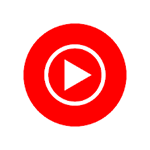
| 無料プランの機能制限 | |
| シャッフル再生のみ | 無 |
| 広告表示 | 有 |
| その他の制限 | バックグラウンド再生 |
こちらはGoogleの音楽配信サービスです。
以前は、YouTubeを音楽を聴くために使っている人もいましたが、YouTube Musicは、その点に特化したアプリとして登場。YouTube上のコンテンツを再生するという点では普通のYouTubeと同じですが、YouTube Musicは、音楽アプリらしい操作方法で使えます。
聴ける音楽はYouTubeと共通の部分が多いですが、違法アップロードの曲を聴くということではなく、基本的には公式で無料配信している音楽を再生します。
有料と無料の違いは、広告の有無と、「バックグラウンド再生」ができるかどうかです。
バックグラウンド再生ができない状態だと、画面を切り替えたり、他のアプリを起動したときに音が止まってしまいます。有料版では、それが無くなるわけです。
有料プランの方が便利な場面とは

無料プランでも十分に音楽を聴けるので、「有料プランは意味があるのか?」と感じるかもしれません。有料プランにした方が便利な場面は、主に以下の2つです。
データ通信量を節約したいとき
無料プランではオフライン再生ができないので、Wi-Fi環境で使わないと、データ通信量を消費します。外出先や車の中などで音楽を聴くなら、Wi-Fi環境を用意するのは難しいでしょう。
データ通信量が高いプランを利用しているなら気にする必要はないかもしれませんが、できるだけデータ通信量は削っておきたいところ。そのようなときに、有料プランが役立ちます。
有料プランのオフライン再生を利用することで、データ通信量を節約できます。それで携帯料金を安いプランに切り替えることができれば、有料プランの料金を相殺できるかもしれません。
聴きたい曲やアルバムが決まっているとき
無料プランの多くはシャッフル再生だけなので、「聴きたい曲」「聴きたいアルバム」を指定できません。
LINE MUSICは指定できますが、月1回の再生だけ。YouTube Music も指定できますが、聴きたい曲がないことが多い。
曲やアルバムを指定して、繰り返し聴きたい場合には、有料プランの方がいいでしょう。
次に解説するとおり、「聴きたい曲」「聴きたいアルバム」があるときだけ有料プランにして、十分堪能したらすぐに無料プランに戻すというのもありです。
無料と有料を繰り返してもOK

基本は無料で使いながら、有料プランを「使いたい月だけ」利用するというのも一つの手でしょう。
音楽サブスクは、解約金が発生しないので、「気軽にやめられる」のが特徴です。「シャッフル再生」「広告表示」「再生回数・時間制限」などの制限を解除したいときだけ有料プランに切り替えて、不要になったらすぐに無料プランに戻すという使い方もできます。
「使いたいときだけ使う」というのが、サブスクの基本です。無料プランがない音楽サブスクでも、「使いたいときだけ使う」という方法なら、お金を節約しながら使えます。
ここで紹介した音楽サブスク以外について詳しくは、以下の記事を参照してください。